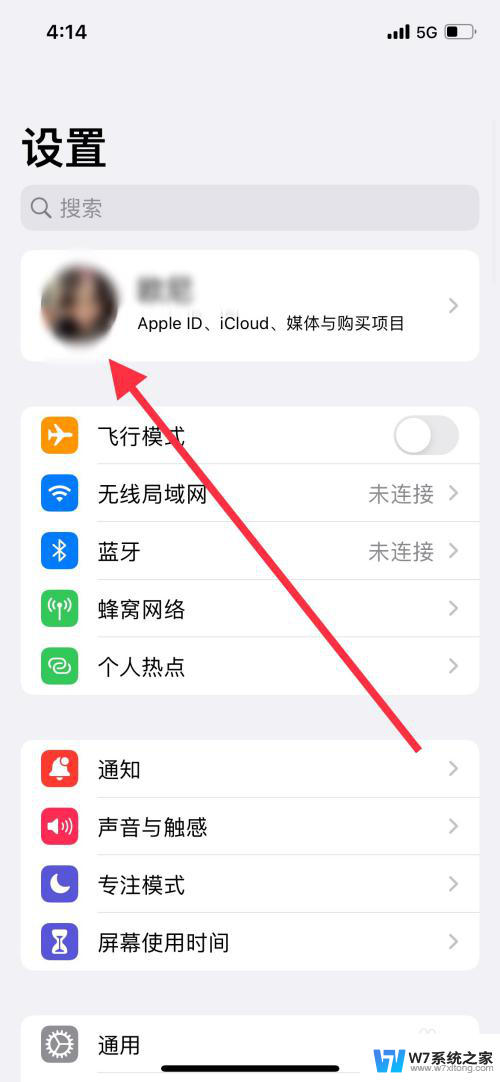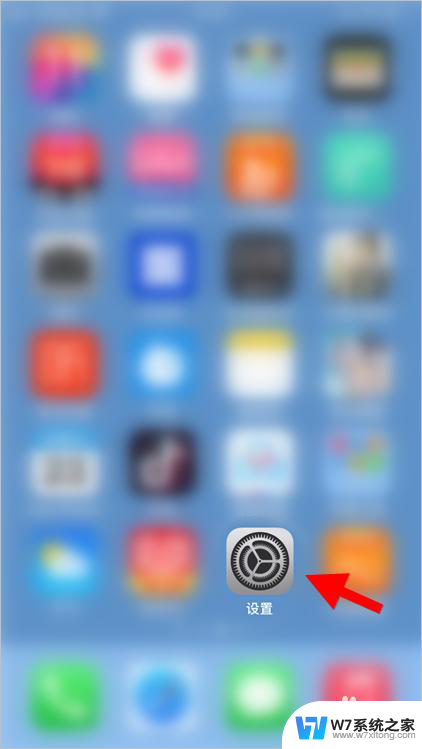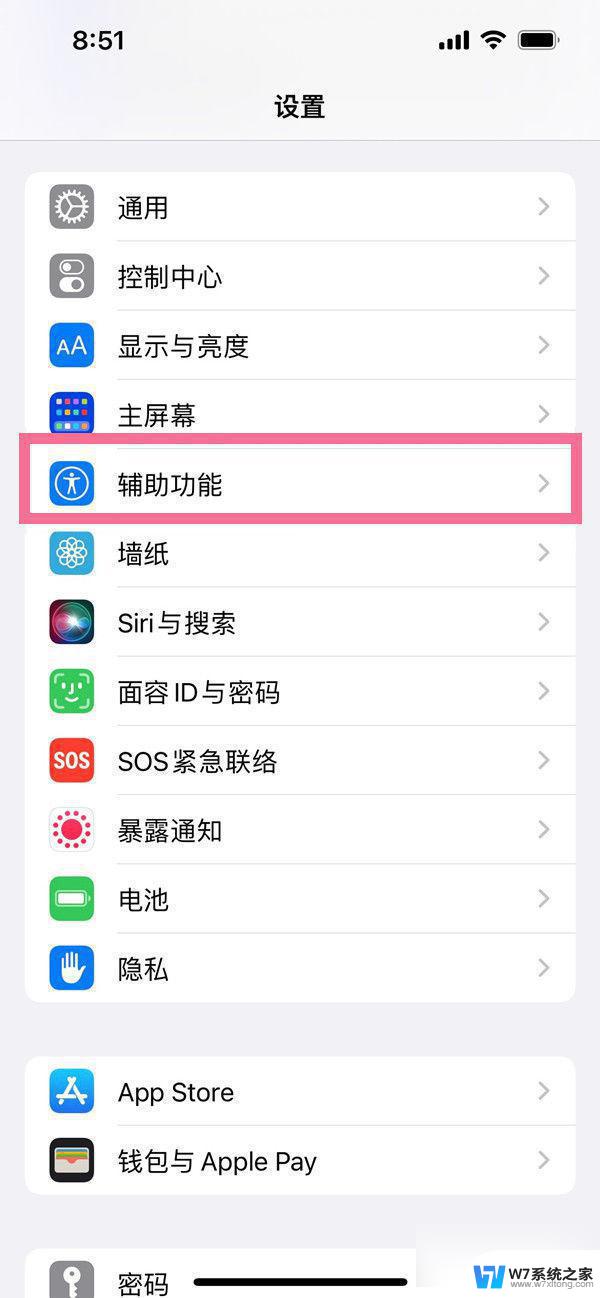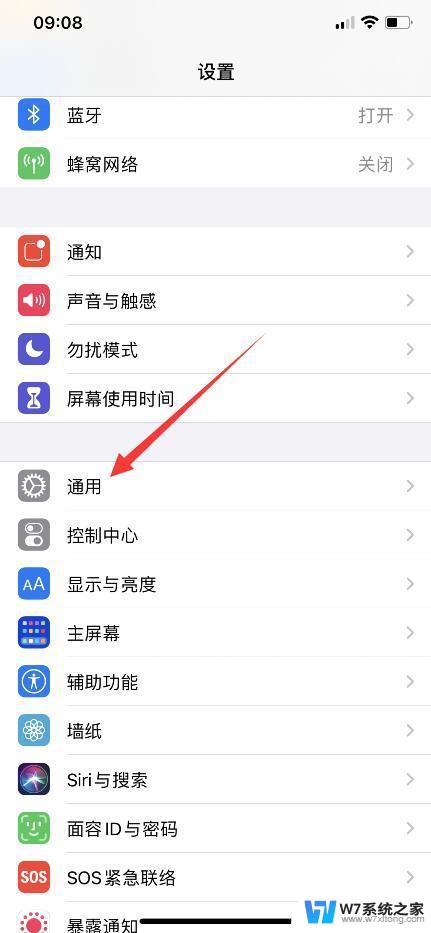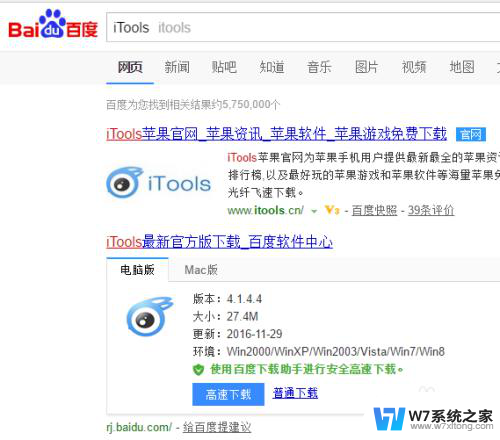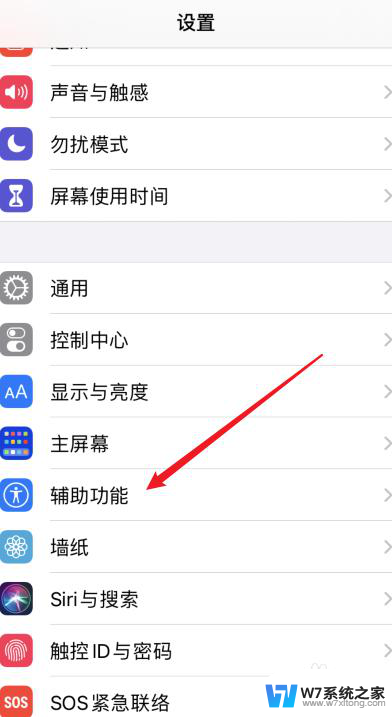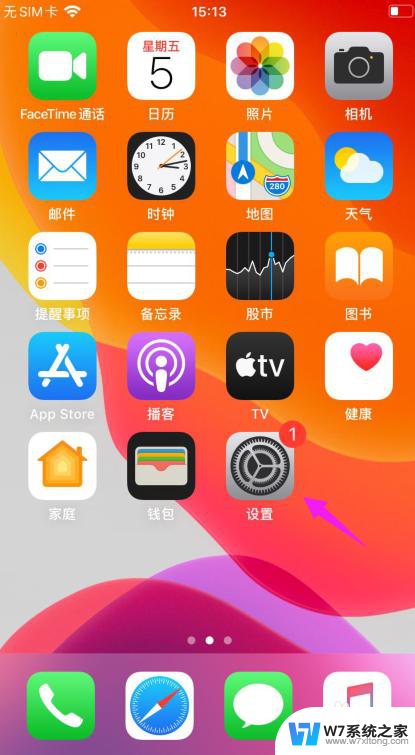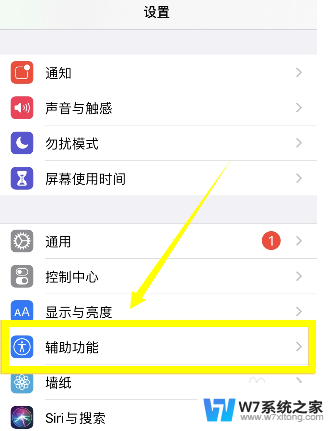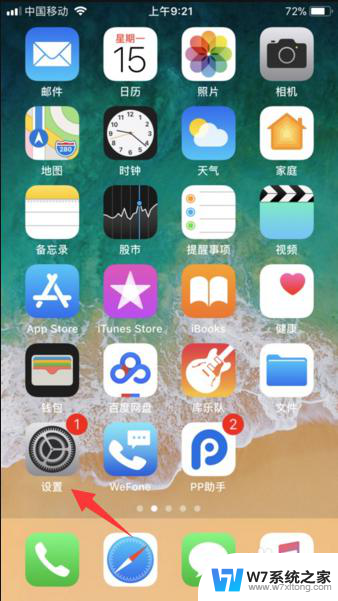苹果怎么关掉振动 在苹果手机上怎么关闭振动
更新时间:2024-03-17 11:46:46作者:xiaoliu
在现代社会中手机已成为人们生活中不可或缺的一部分,苹果手机作为其中的佼佼者,以其出色的性能和便捷的操作而备受青睐。有时候我们可能需要在某些场合下关闭手机的振动功能。在苹果手机上如何关闭振动呢?本文将为大家介绍几种简单实用的方法,帮助大家更好地掌握苹果手机的使用技巧。无论是会议、课堂还是其他需要保持安静的场所,关闭振动功能都是必要的,让我们一起来了解吧!
操作方法:
1.苹果手机怎么关闭振动,苹果的振动怎么关闭。【设置】点下,如图。
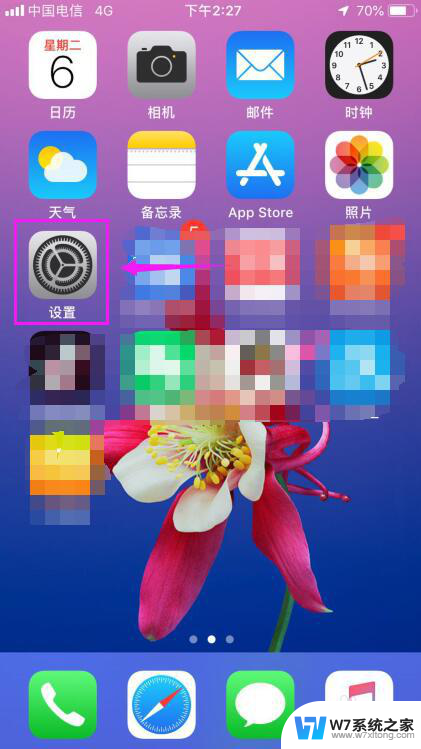
2.接着中上的【通用】击开下,如图。
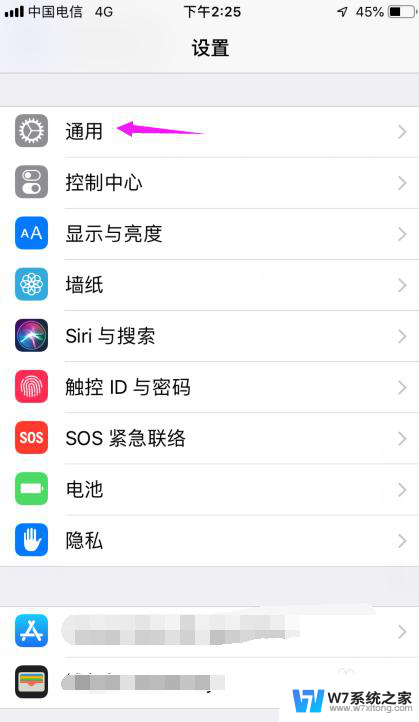
3.紧接着就是【辅助功能】了,也要击开,如图。

4.紧接着就将【辅助功能】主页上滑下,如图。

5.【辅助功能】主页上滑之后,【振动】就快速点开。如图。
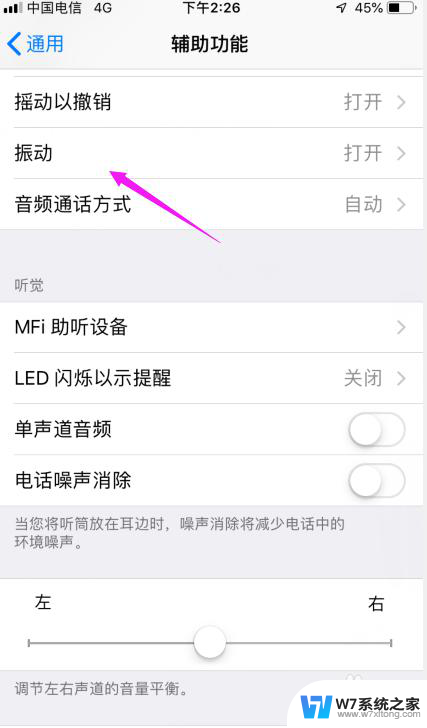
6.【振动】点开之后就将这【开关】关闭掉,如图。
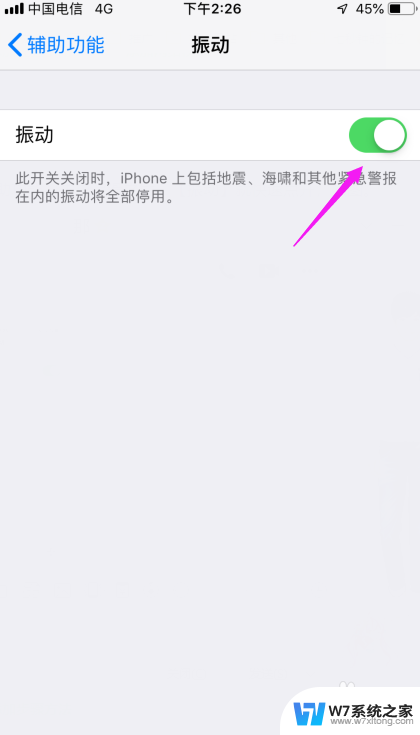
以上就是如何关闭苹果手机的振动的全部内容,如果你遇到这种情况,你可以按照以上操作解决问题,非常简单快速。